Einführung
Ein marktführendes CRM, das auf Ihre Bedürfnisse zugeschnitten ist und Ihnen eine intelligentere Möglichkeit bietet, Geschäfte abzuwickeln. Mit unserer Integration können Sie Unterhaltungen in Lime CRM-Objekte umwandeln.
Button "Konto erstellen" → hier
Schritt 1
Wenn Sie noch kein Lime CRM-Konto haben, können Sie hier eines erstellen. Ein Lime-Berater wird Sie durch den Prozess führen, Userlike und Lime CRM zu verbinden. Um einen ersten Überblick zu erhalten oder die Installation selbst zu handhaben, lesen Sie die eigene Dokumentation von Lime hier.
Schritt 2
Sobald Sie Ihre Lime CRM-URL und API-Schlüssel erhalten haben, gehen Sie zu Ihren Lime CRM Add-On-Einstellungen in Userlike und geben Sie Ihre Anmeldeinformationen ein. Klicken Sie dann auf Einstellungen aktualisieren.
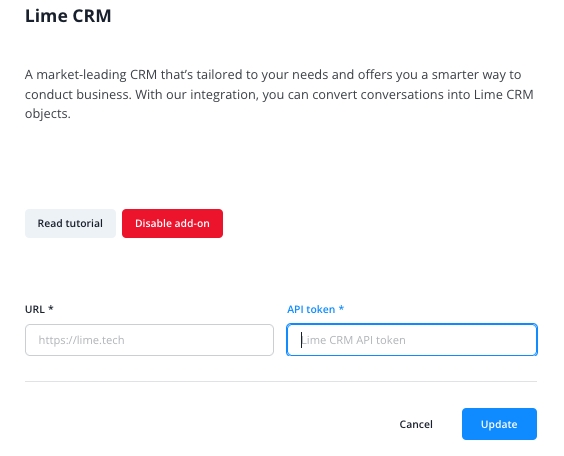
Senden von Konversationen an Lime CRM
Im Nachrichtenzentrum können Sie jetzt Konversationen manuell über die Aktionsleiste über der Konversation an Lime CRM senden.
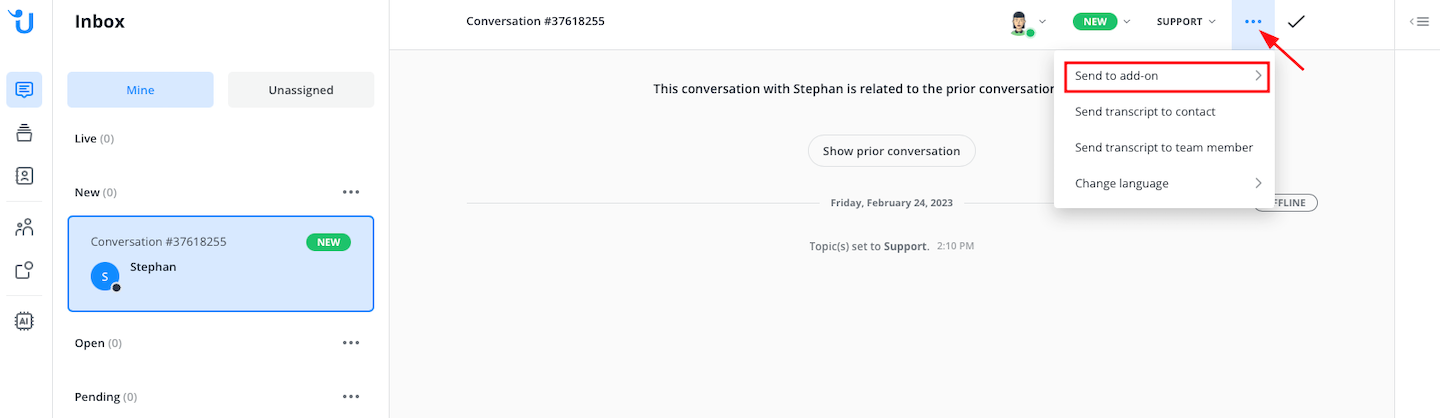
oder über den Chat-Befehl im Eingabefeld.
$lime - Erstellt ein Lime CRM-Objekt ("limeobject") aus dem aktuellen Gespräch
Unter Alle Gespräche können Sie auch mehrere Gespräche an das Add-On senden.
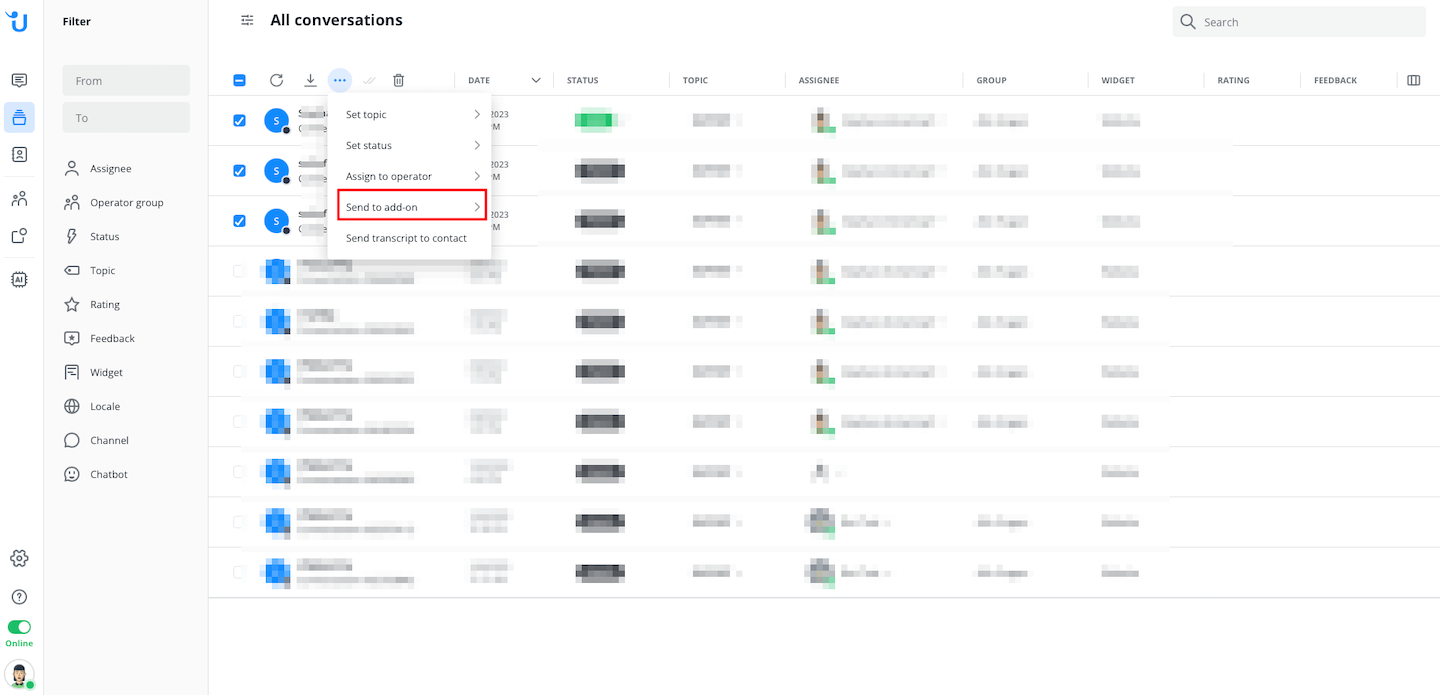
Payload Beispiel
Sie können ein Beispiel eines Payloads eines kurzen Chats finden
indem Sie dieses mit dem Pfeil aufklappen.
javascript{ "accepts_messages": true, "addon_urls": {}, "channel_custom_contact_identifier": null, "channel_custom_conversation_identifier": null, "contact": { "city": null, "company": null, "contact_by_email": true, "contact_by_phone": false, "contact_by_userlike_channels": true, "contact_by_userlike_messenger": true, "country": null, "created_at": "2024-02-22T15:48:43.574Z", "custom_field_data": {}, "email": null, "email_verified": false, "external_customer_id": null, "first_message_sent_at": "2024-02-22T15:49:07.228Z", "gender": null, "id": 79189089, "imports": [], "instagram_username": null, "is_blocked": false, "is_mobile_number_verified": false, "last_import_date": null, "last_import_relevant_update": null, "last_message_sent_at": "2024-02-22T15:49:07.228Z", "loc_lat": 50.9375, "loc_lon": 6.9603, "locale": "en_US", "mobile_number": null, "name": null, "phone_number": null, "position": null, "salutation": null, "street": null, "url_facebook": null, "url_linkedin": null, "url_profile_picture": null, "url_twitter": null, "verified": false, "whatsapp_campaign_subscriptions": [] }, "contact_channel": { "type": "web", "state": "valid", "name": null, "id": null }, "contact_first_message_sent_at": "2024-02-22T15:49:07.228Z", "contact_last_message_sent_at": "2024-02-22T15:49:07.228Z", "contact_last_update_at": "2024-02-22T15:49:07.228Z", "conversation_contact_uuid": "c1235b36-c303-1111-8369-fg9ec0df5451", "conversation_group_id": 63741936, "conversation_part_set": [ { "created_at": "2024-02-22T15:48:45.462Z", "ended_at": null, "duration": "00:00:45", "referrer": null, "id": 108109315, "part_type": "ChatMeta", "name_friendly": "Conversation Part", "location": { "country": "Germany", "country_code": "DE", "city": "Cologne", "lat": 50.9375, "lon": 6.9603 }, "browser": { "name": "Chrome", "version": "123", "os": "Mac OS X" }, "live": true, "category_label": "live" } ], "created_at": "2024-02-22T15:48:45.349Z", "custom": null, "custom_field_data": {}, "customer_id": 2, "data_privacy": false, "ended_at": null, "expiry_state": 0, "feedback_message": null, "id": 63741936, "interaction_type": "human", "language_name": "English (US)", "last_fetchable_msgid": "63741936.108109315.595801817", "last_message": { "id": "63741936.108109315.595801817", "uuid": null, "conversation_id": 63741936, "conversation_uuid": null, "part_id": 108109315, "sent_at": "2024-02-22T15:49:23.146Z", "operator_id": 180783, "reference": null, "type": "message", "event": null, "body": "Hello, how can I help you?", "text_format": "markdown_v1", "marked_read_operator": true, "marked_read_contact": false, "state": { "type": 3, "error_code": null, "message": "Delivered to contact" }, "links_found": [], "url": null, "sent_at_time": "15:49:23.146", "operator_display_name": "Peter Testman", "operator_name": "Peter Testman", "operator_is_bot": false, "msgid": "63741936.108109315.595801817", "external_id": null, "name": "Peter Testman", "display_name": "Peter Testman", "can_have_state": false, "is_markdown_formatted": true, "body_plain": "Hello, how can I help you?", "sender": { "type": "operator", "id": 180783 }, "conversation": { "id": 63741936, "uuid": null } }, "last_message_sent_at": "2024-02-22T15:49:23.146Z", "locale": "en_US", "marked_read_contact": false, "marked_read_operator": true, "next_conversation_id": null, "operator_assigned_to": 180783, "organization_id": 108905, "page_impressions": 1, "post_survey_option": null, "pre_survey_option": null, "previous_conversation_id": null, "rate": null, "routing_info": { "mode": "target_group", "operator_group": { "id": 389341, "name": "Testing Peter Testman" }, "skills": null }, "slot_reserved": true, "status": "open", "status_description": "Open", "subject": null, "topics": [], "transcript": [ { "id": "63741936.108109315.595801086", "uuid": null, "conversation_id": 63741936, "conversation_uuid": null, "part_id": 108109315, "sent_at": "2024-02-22T15:48:45.474Z", "operator_id": 180783, "reference": null, "type": "notification", "event": "welcome_message", "body": "Hello, you're talking to Peter Testman. How can I help?", "text_format": "markdown_v1", "marked_read_operator": true, "marked_read_contact": true, "url": null, "representation": "automated", "sent_at_time": "15:48:45.474", "operator_display_name": "Peter Testman", "operator_name": "Peter Testman", "operator_is_bot": false, "msgid": "63741936.108109315.595801086", "external_id": null, "name": "Event", "display_name": "Event", "can_have_state": false, "is_markdown_formatted": true, "body_plain": "Hello, you're talking to Peter Testman. How can I help?", "sender": { "type": "operator", "id": 180783 }, "conversation": { "id": 63741936, "uuid": null } }, { "id": "63741936.108109315.595801488", "uuid": "22f6db32-a9dd-1111-9d39-72f9de54478b", "conversation_id": 63741936, "conversation_uuid": null, "part_id": 108109315, "sent_at": "2024-02-22T15:49:07.228Z", "operator_id": null, "reference": null, "type": "message", "event": null, "body": "Hello, I have a question.", "text_format": "plain_text", "marked_read_operator": true, "marked_read_contact": true, "state": { "type": 4, "error_code": null, "message": "Read by contact" }, "links_found": [], "url": null, "sent_at_time": "15:49:07.228", "operator_display_name": "", "operator_name": "", "operator_is_bot": false, "msgid": "63741936.108109315.595801488", "external_id": null, "name": "Contact", "display_name": "Contact", "can_have_state": true, "is_markdown_formatted": false, "body_plain": "Hello, I have a question.", "sender": { "type": "contact", "id": 79189089 }, "conversation": { "id": 63741936, "uuid": null } }, { "id": "63741936.108109315.595801490", "uuid": null, "conversation_id": 63741936, "conversation_uuid": null, "part_id": 108109315, "sent_at": "2024-02-22T15:49:07.277Z", "operator_id": null, "reference": null, "type": "notification", "event": "status_change", "body": "Conversation status changed from **New** to **Open**.", "text_format": null, "marked_read_operator": true, "marked_read_contact": false, "status": "open", "previous_status": "new", "url": null, "representation": "system", "sent_at_time": "15:49:07.277", "operator_display_name": "", "operator_name": "", "operator_is_bot": false, "msgid": "63741936.108109315.595801490", "external_id": null, "name": "Event", "display_name": "Event", "can_have_state": false, "is_markdown_formatted": false, "body_plain": "Conversation status changed from **New** to **Open**.", "sender": { "type": "system", "id": null }, "conversation": { "id": 63741936, "uuid": null } }, { "id": "63741936.108109315.595801817", "uuid": null, "conversation_id": 63741936, "conversation_uuid": null, "part_id": 108109315, "sent_at": "2024-02-22T15:49:23.146Z", "operator_id": 180783, "reference": null, "type": "message", "event": null, "body": "Hello, how can I help you?", "text_format": "markdown_v1", "marked_read_operator": true, "marked_read_contact": false, "state": { "type": 3, "error_code": null, "message": "Delivered to contact" }, "links_found": [], "url": null, "sent_at_time": "15:49:23.146", "operator_display_name": "Peter Testman", "operator_name": "Peter Testman", "operator_is_bot": false, "msgid": "63741936.108109315.595801817", "external_id": null, "name": "Peter Testman", "display_name": "Peter Testman", "can_have_state": false, "is_markdown_formatted": true, "body_plain": "Hello, how can I help you?", "sender": { "type": "operator", "id": 180783 }, "conversation": { "id": 63741936, "uuid": null } } ], "um_widget": { "id": 139611, "name": "Testing Peter Testman", "language_name": "English (US)" }, "um_widget_goals": [], "unread_messages_operator": [], "updated_at": "2024-02-22T15:49:07.260Z", "uuid": null, "visits": 1, "operator_assigned_to_email": "peter.testman@userlike.com", "notes": [], "_type": "conversation", "_event": "received_unread" }
👉🏻
read this article in English:
https://docs.userlike.com/features/add-ons/lime-crm
